Etiketleme ve segmentleme stratejilerinin oluşturulması ve yönetilmesi, pazarlama kampanyalarının başarı şansları için kritik öneme sahiptir. Özellikle Mailchimp ile hedef kitleni doğru bir şekilde hedef almak için güçlü araçlar mevcuttur. Bu eğitimde, Etiketleri Segmentlerle birleştirmeyi, kampanyaları belirli hedef kitlelere yönelik olarak nasıl oynatacağınızı öğreneceksin.
En Önemli Bilgiler
- Etiketlerinden spesifik segmentler oluşturabilir ve böylece pazarlama stratejini optimize edebilirsin.
- Mailchimp, birden fazla segment oluşturmanı sağlar ve bunları kampanyalarda hedefli bir şekilde kullanmana olanak tanır.
- Etiketler ve segmentlerin birleştirilmesi, abonelerin ve onların davranışları hakkında değerli bilgiler edinmene yardımcı olur.
Adım Adım Kılavuz
Öncelikle Mailchimp kontrol panelinde yön bulmalısın. Yeni bir segment oluşturmaya başlamak için “Segments” alanına git.
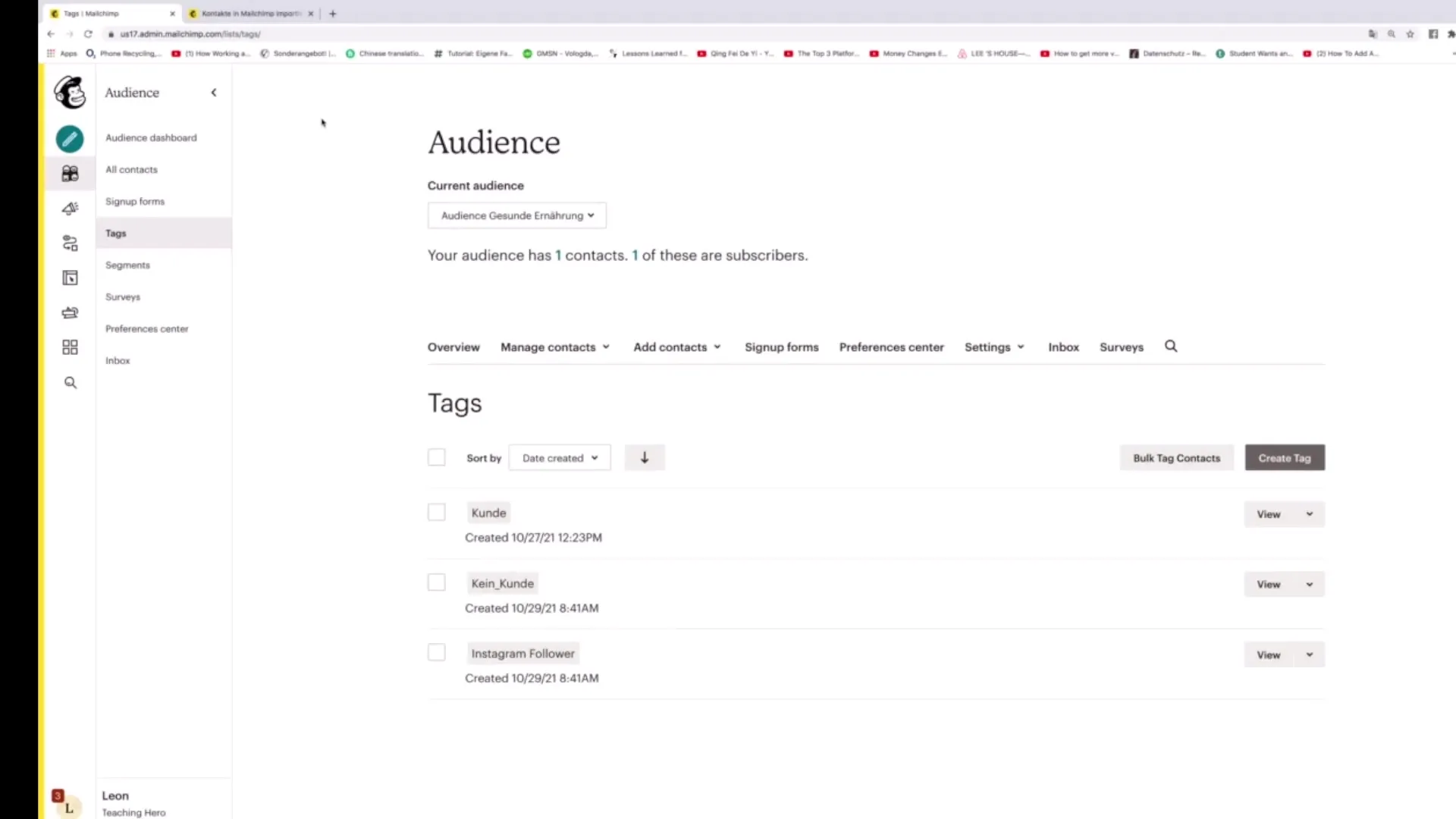
Segmentler alanına girdiğinde, yeni bir segment oluşturmak için "Create Segment" butonuna tıklayabilirsin.
Segmenti oluştururken, segmentin koşullarını belirleme seçeneğin var. “Context match any of the following conditions” seçeneğini seç. Bu, abonelerini segmentlerken daha fazla esneklik sağlar.
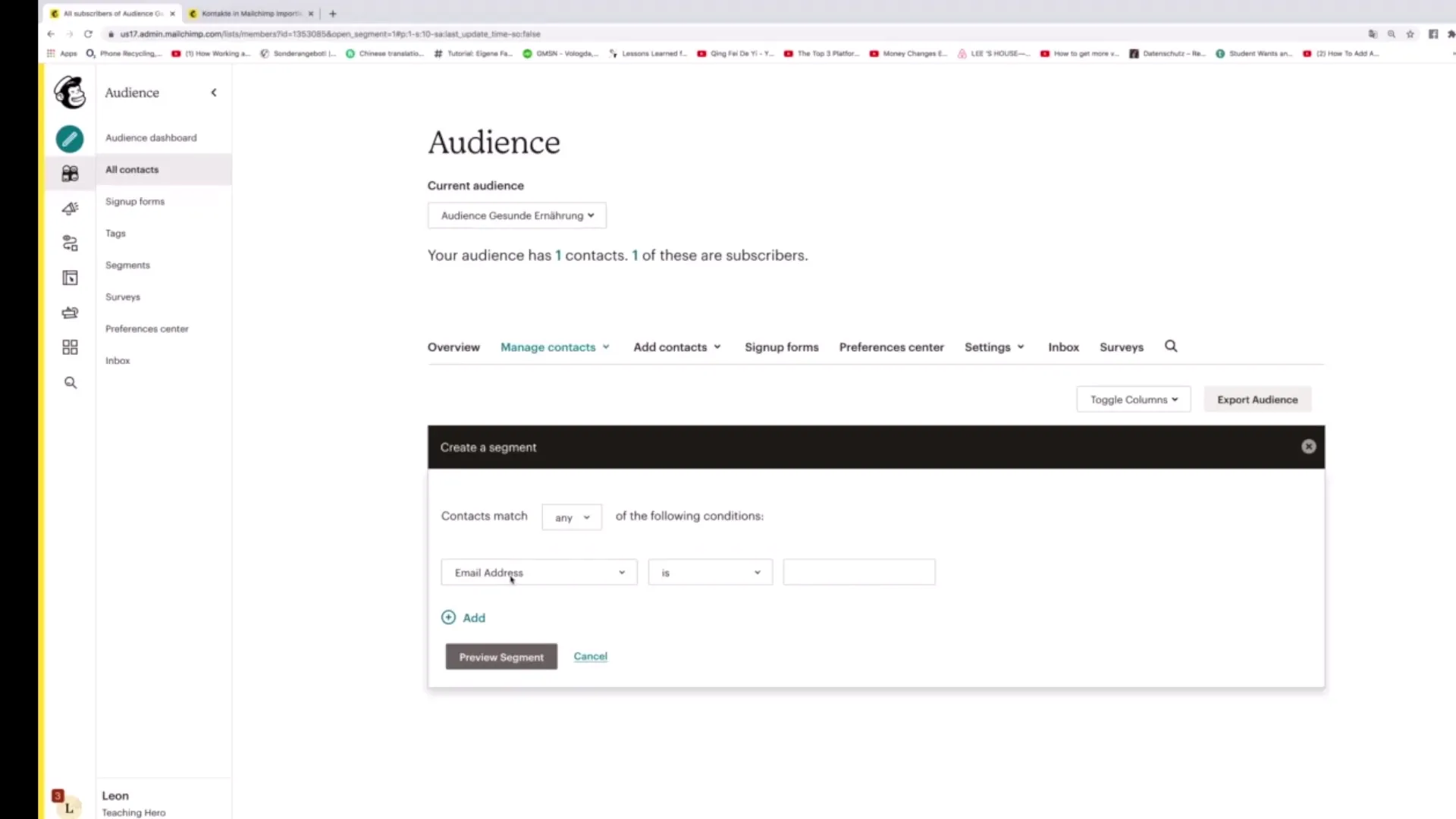
Bir sonraki adımda, segment oluşturmak istediğin etiketleri seçmek için "Tags" butonuna tıklarsın. Örneğin, “Instagram Follower” etiketini seçerek bu etikete sahip kullanıcıların bir segmentini oluşturabilirsin.
Segmenti kontrol etmek için "Preview Segment" butonuna tıkla. Burada bu segment içinde kişilerin olup olmadığını görebilirsin. Eğer segmentte hiç kişi yoksa, gerekirse ek koşullar ekleyebilirsin.
İstediğin aboneleri gördükten sonra "Save Segment" butonuna tıkla. Segmenti “Instagram Follower Segment” olarak adlandırabilirsin.
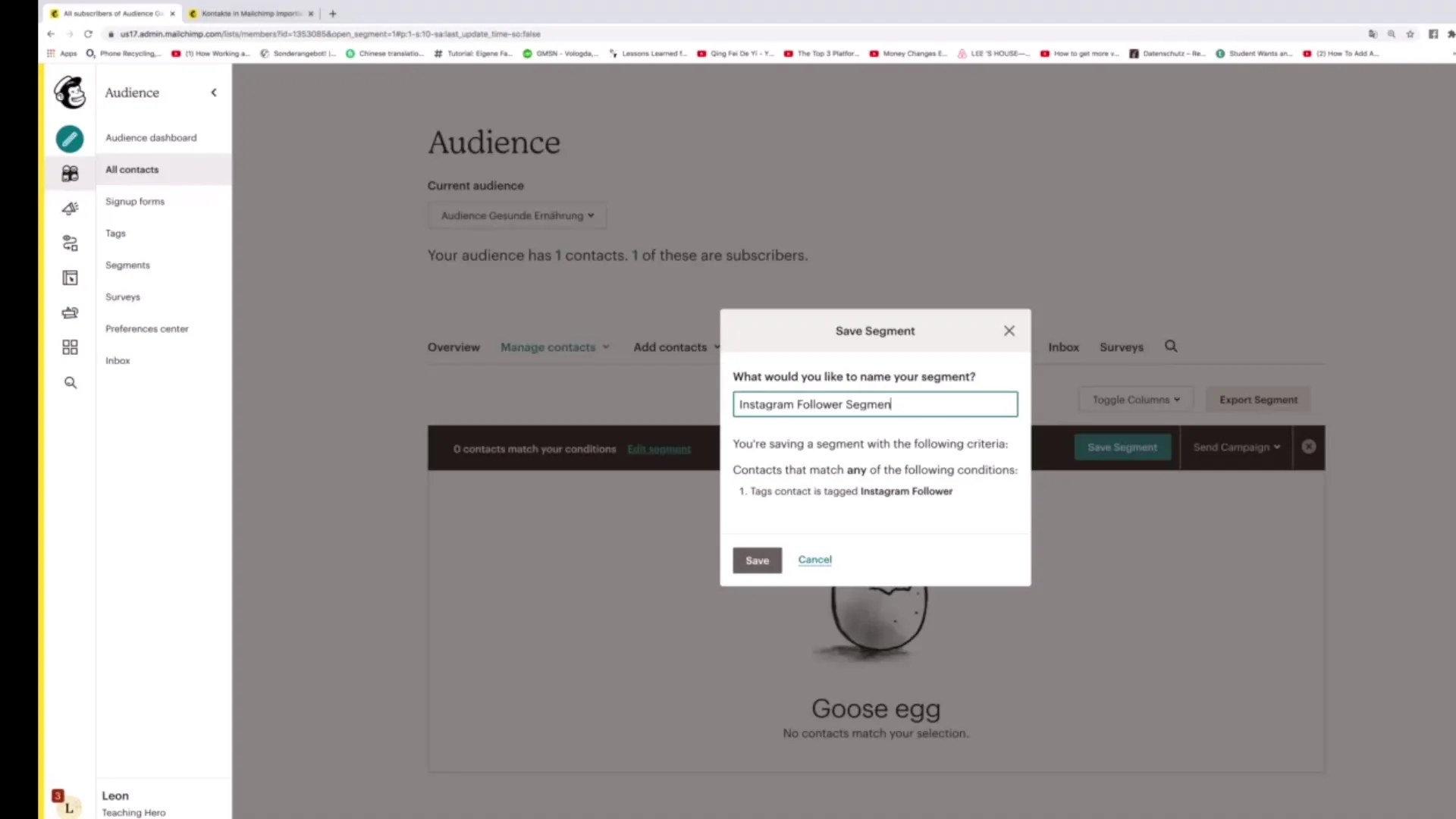
Segmentin kaydedildikten sonra, “Segments” bölümüne geri dönebilir ve yeni segmentini orada görüntüleyebilirsin. Artık “Instagram Follower” etiketine sahip abonelerin olduğunu görebileceksin.
Yeni bir segment oluşturmak istersen, tekrar "Create Segment" butonuna tıklayarak “Kunde” gibi başka bir etiketi seçebilirsin.
Burada da “Context match any of the following conditions” seçeneğini seç. Ardından "Tags" butonuna tıklayın ve “Kunde”yi seçerek bu segmenti oluştur.
Koşulları belirledikten sonra, bu etikete sahip aboneleri kontrol etmek için tekrar "Preview Segment" butonuna tıklayabilirsin.
Seçiminle memnunsan, "Save Segment" butonuna tıkla ve örneğin “Kunden” olarak adlandır.
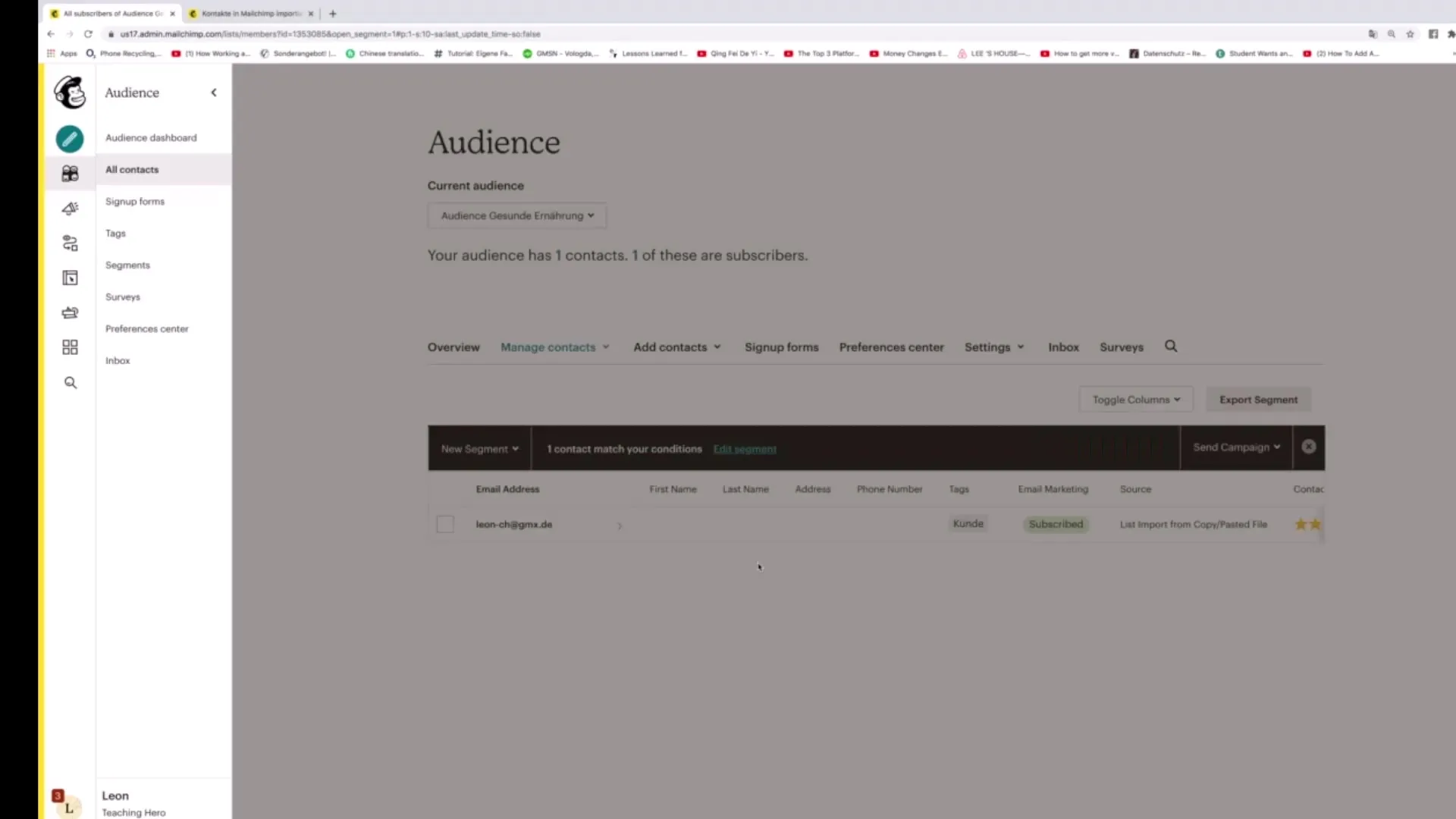
Şimdi "Kunden" segmentini de başarıyla oluşturdun ve kaydettin. Bu segmenti de ileride kampanyalar için kullanabilirsin.
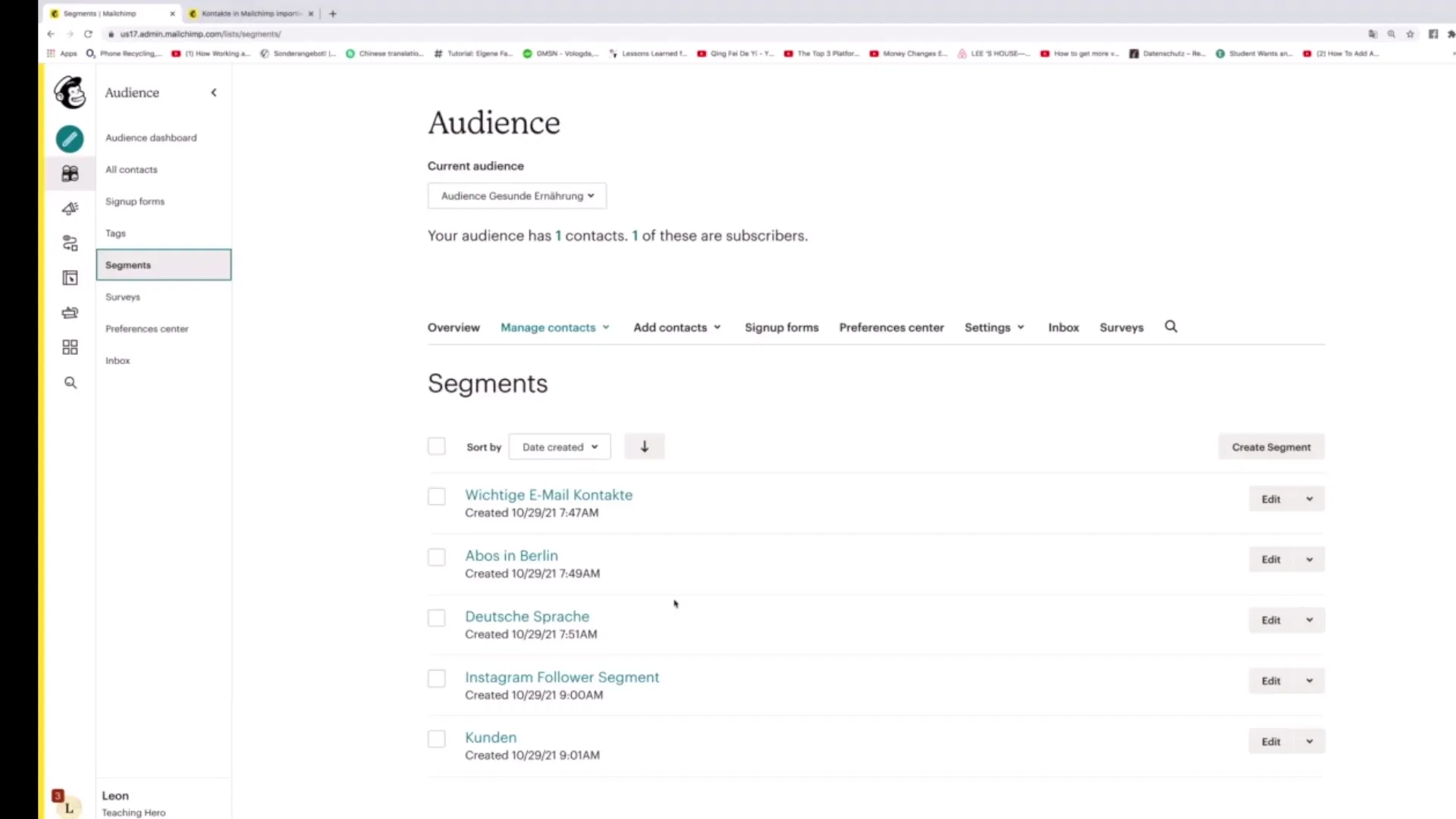
Segmenti bir kampanyada kullanmak için, sağ üst köşedeki "Sent" butonuna tıkla ve "Regular Campaign" seçeneğini seç.
Böylece Mailchimp’de etiketleri ve segmentleri başarıyla birleştirmiş oldun ve kampanyalarını hedefli bir şekilde oynatabiliyorsun.
Özet - Mailchimp’de Etiketler ve Segmentleri Etkili Bir Şekilde Birleştirme
Mailchimp’de etiketleri segmentlerle birleştirmeyi öğrenmek, pazarlama stratejilerini daha doğru bir şekilde oluşturmanı, hedef kitlelere ulaşmanı sağlar ve dolayısıyla kampanyalarının başarısını artırır.
Sıkça Sorulan Sorular
Mailchimp’de yeni bir segment nasıl oluşturabilirim?Mailchimp’de yeni bir segment oluşturmak için “Segments” alanına git ve "Create Segment" butonuna tıkla. Ardından istediğin etiketleri seç ve segmenti kaydet.
Mailchimp’de segmentlemenin avantajları nelerdir?Segmentleme, farklı hedef kitlelerine daha hedefli bir şekilde ulaşmanı ve böylece kampanyalarının yanıt oranını artırmanı sağlar.
Oluşturduğum segmenti bir kampanyada nasıl kullanabilirim?Bir segment oluşturduktan sonra, kampanyada kullanmak için "Sent" butonuna tıkla ve "Regular Campaign" seçeneğini seç.


